He disfrutado de Twitter desde principios de 2007. He enviado más de 20.000 tweets desde entonces. A veces, he sido víctima de misivas perdidas como la mayoría de ustedes. Otras veces, he perdido seguidores, o personas a las que había seguido, sin ninguna explicación. Por supuesto, todos hemos tenido que pasar por la "ballena del fracaso" más veces de las que podemos contar.
Lo ames o lo odies, Twitter contiene mucha información e incluso más poder. Hay debates importantes, que a menudo salvan vidas, en un momento dado. He participado en muchos y he enviado cosas al Twitterverse que no eran tan importantes.
En cualquier caso, recientemente decidí que quería hacer una copia de seguridad de cada Tweet para el que había presionado el botón "Enter". Lo has leído bien: todos. Quiero conservar el archivo. Quizás algún día necesite buscar algo. Perder el tiempo desplazándome y leyéndolos todos no me llevará muy lejos: el servicio solo te permite desplazarte hacia atrás por los últimos 3200 mensajes que has enviado. Es la mitad de la noche y estoy cansado, pero mi cerebro matemático me dice que todavía deja un poco más de 17,000 tweets que no podría buscar mediante el desplazamiento. Tener mi historial completo descargado a través de un archivo me permitiría configurar parámetros para buscar rápidamente y encontrar lo que necesito.
También soy "vanidoso" en el sentido de que me gustaría pensar que algún día, cuando me vaya, mis hijas o nietos se divertirán de leer las cosas que he escrito y discutido, a veces defendiendo apasionada y acaloradamente una posición sobre alguna cosa. ¿Estarán orgullosos de todo lo que tengo que decir en esta plataforma en particular? Por supuesto que no... pero tengo la sensación de que les gustaría ver muchas cosas.
En cualquier caso, descargar un archivo de todos mis Tweets es mucho menos doloroso de lo que esperaba, así que déjame mostrarte cómo.
Cómo hacer una copia de seguridad de sus tweets mediante la descarga de un archivo
Desde cualquier página del sitio, haga clic en el "Más" enlace de la izquierda.
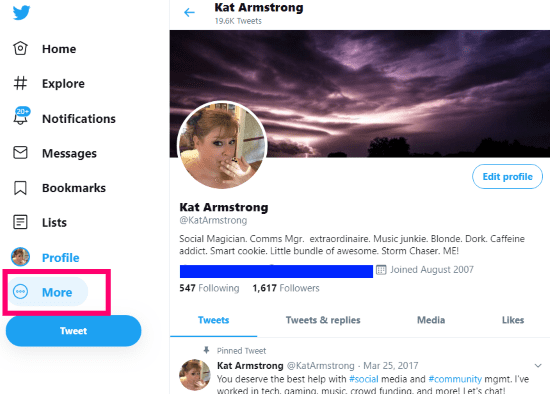
Ahora elige "Configuración y privacidad" en el menú emergente.
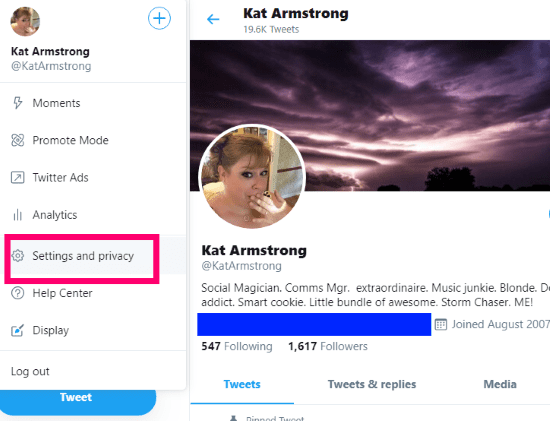
En el lado derecho, verá una sección de títulos. "Datos y permisos". Busque y haga clic en "Tus datos de Twitter".
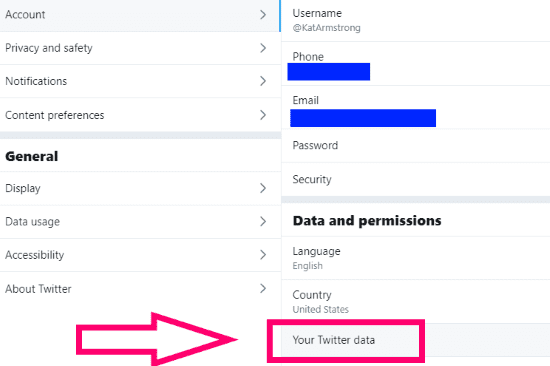
Ahora verá una letra grande en negrita que dice "Descarga tus datos de Twitter" y solicitándole que ingrese su contraseña. Escríbalo y luego haga clic en el azul "Ingresar" botón.
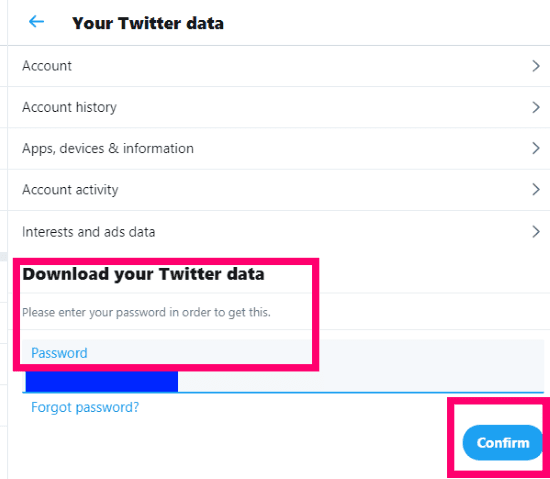
Lo siguiente que verá es el siguiente mensaje:
Puedes solicitar un archivo con la información que consideremos más relevante y útil para ti. Recibirá una notificación y un correo electrónico enviado a [email protected] con un enlace cuando esté listo para descargarse.
No voy a mentir: esto me sorprendió cuando lo leí por primera vez. ¿Twitter va a decidir qué es importante para mí descargar? ¿Qué pasa con todos mis Tweets? Eso es lo que quería, después de todo. Sin embargo, hice clic en ese pequeño "Aprende más" enlace y descubrí que el sitio incluirá mucho más en mi descarga.
No solo recibirá el archivo de cada Tweet que haya enviado, también obtendrá copias de lo siguiente:
- La información de su perfil
- Mensajes directos
- Momentos
- TODOS sus medios, incluidos GIF, imágenes y videos que haya adjuntado en cualquier parte del sitio
- La lista de tus seguidores
- Una lista de personas a las que sigues
- Su libreta de direcciones
- Copias de listas que ha creado, es miembro o se ha suscrito
- Información e intereses demográficos que Twitter ha inferido en función de sus Tweets a lo largo de los años.
- Información sobre anuncios que ha visto y con los que ha interactuado a lo largo del tiempo.
¡Santo cielo! Eso es una locura, ¿verdad? Al principio estaba muy emocionado... y luego me preocupé. ¿Cómo, exactamente, iba a revisar todo esto? Sin embargo, no temas: mordí la bala e hice clic en el azul "Solicitar datos" botón. Tenga en cuenta que también puede solicitar la misma información de su cuenta de Periscope si tiene una.

Una vez que hice clic en el botón, me preocupé por cuánto tiempo llevaría recibir el enlace del informe en mi correo electrónico, considerando la cantidad de cosas Tengo en ese sitio web. Me sorprendió bastante cuando apareció en mi bandeja de entrada menos de tres minutos después. En el correo electrónico había un simple botón azul "Descargar" para hacer clic, que abrió otra página. En esta nueva página, simplemente haga clic en el azul "Descargar datos" botón en el lado derecho. Se abrirá el cuadro de requisitos, preguntándole cómo nombrar el archivo comprimido y dónde guardarlo.
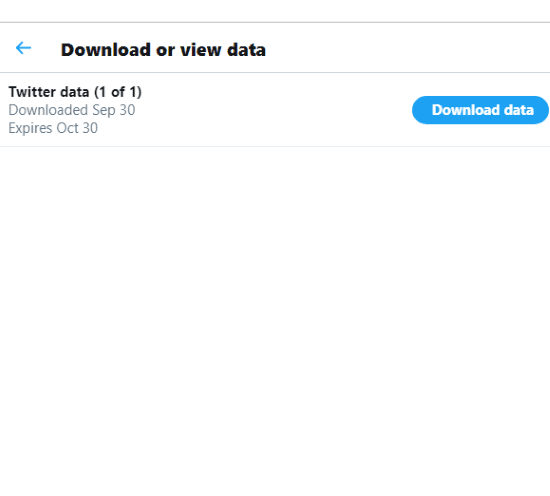
Una vez que haya terminado de descargar la carpeta, navegue hasta ella, haga clic derecho y elija "Extraer todo." Tan pronto como termine, puede abrir la carpeta para ver todo su historial de Twitter, ¡y más!
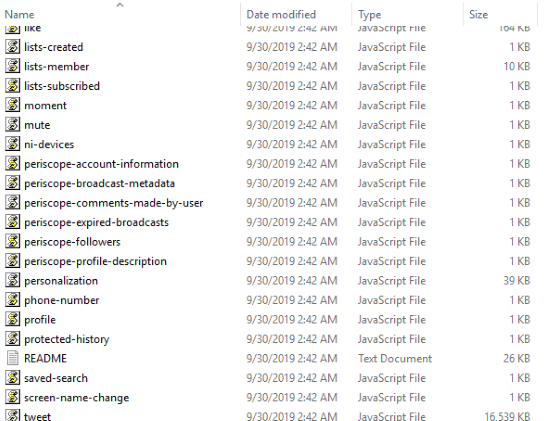
¡Eso es todo al respecto! Diviértete navegando por todos esos datos: hay muchos y puede llevar un tiempo. Ciertamente me perdí en todo esto durante unas horas. Sin embargo, valió la pena. Dios santo, tuve algunos recuerdos divertidos durante mi lectura.
¿Tiene alguna otra pregunta sobre Twitter, o alguna red social, para mí? ¿Cómo puedo ayudar?
¡Feliz tuiteo!